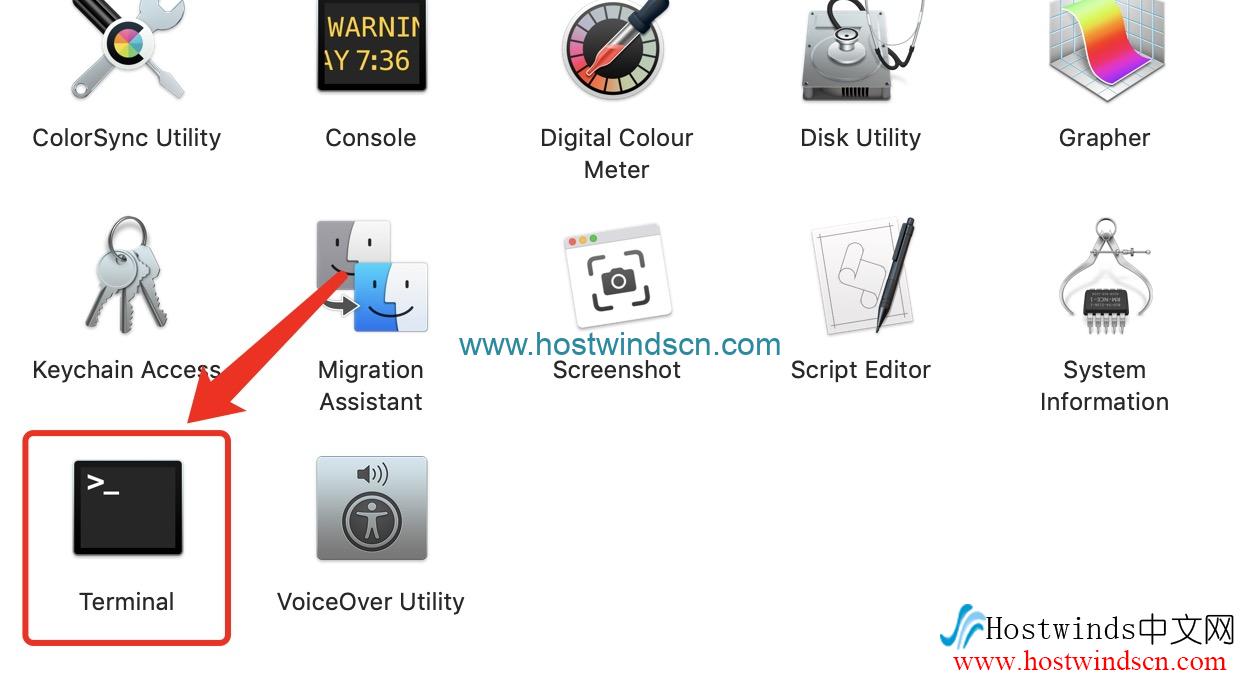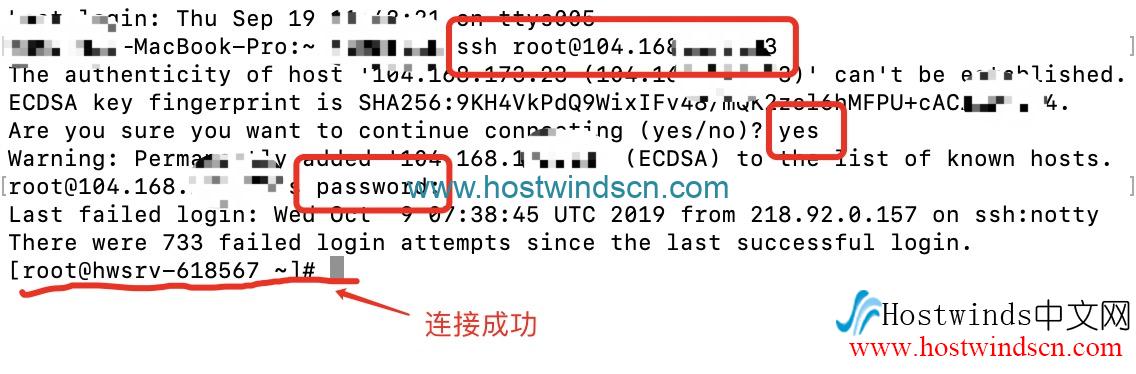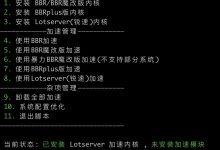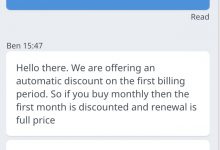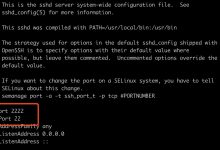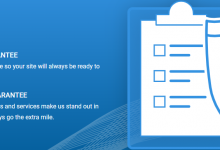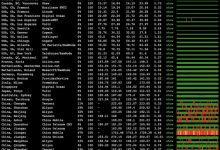之前Hostwinds中文网介绍了Windows如何本地远程连接Hostwinds,需要借助远程连接工具Xshell,当我们使用Mac远程连接Hostwinds时,就不需要下载第三方软件了,可以直接借助Mac自带的终端(Terminal),下面就介绍下如何在Mac上远程连接Hostwinds VPS。
首先依然是找到你Hostwinds VPS的SSH信息,在购买好Hostwinds服务后,你的VPS信息会发送到你的注册邮箱(详细教程:Hostwinds注册教程,支持支付宝购买,月付$4.49起),我们需要的信息包括IP、SSH端口(默认是22),SSH用户名(默认是root),SSH密码(随机的,会发送到邮箱),详细的Hostwinds VPS远程登陆信息介绍可以参考:《Hostwinds如何查看自己的远程登陆信息(SSH端口/IP/密码)》。
在Mac上搜索或者在Applications里找到终端(Terminal):
直接输入命令ssh root@IP地址(形如ssh root@105.168.11.23)尝试远程连接你的Hostwinds VPS,首次远程需要保存密钥,直接输入yes保存到本地,之后按要求输入SSH密码即可成功连接(同样的,如果连接超时或失败,需要首先测试IP可用性:Hostwinds VPS连不上,Hostwinds如何免费更换IP?):
如果你是Windows远程连接Hostwinds,可以参考:Windows本地如何远程连接Hostwinds VPS?